IP მისამართის შეცდომის გამოსწორების ტოპ 9 გზა Android-ზე
Miscellanea / / April 05, 2023
აჩვენებს თუ არა თქვენს Android ტელეფონს შეცდომას „ვერ მივიღე IP მისამართი“ a-სთან დაკავშირებისას Wi-Fi ქსელი? ეს ხდება მაშინ, როდესაც თქვენი ტელეფონი ვერ იძენს IP მისამართს როუტერიდან. დამაბნეველია, როდესაც Wi-Fi ქსელები კარგად არის დაკავშირებული თქვენს კომპიუტერთან, მაგრამ არა თქვენს ტელეფონთან.

მაშინ ვერ შეხვალთ ინტერნეტში, როდესაც თქვენი ტელეფონი ვერ მიიღებს IP მისამართს. ბუნებრივია, თქვენ წაიკითხავთ ამ პოსტს თქვენს ლეპტოპზე ან სარეზერვო ტელეფონზე. ჩვენ ჩამოვთვალეთ ყველა პოტენციური გადაწყვეტა Android-ზე შეცდომის „ვერ მივიღე IP მისამართი“ გამოსასწორებლად. ასე რომ, მოდით შევამოწმოთ ისინი.
Შენიშვნა: ამ პოსტისთვის, ჩვენ გამოვიყენეთ Samsung ტელეფონი, რომელზეც მუშაობს One UI. მენიუს პარამეტრები და სახელები შესაძლოა განსხვავებულად გამოჩნდეს თქვენს Android ტელეფონში.
1. თვითმფრინავის რეჟიმის გადართვა
გადართვა Თვითმფრინავის რეჟიმში არის თქვენი Android-ის ყველა ქსელური კავშირის განახლების ძირითადი გზა. ის ეხმარება გამოასწოროს ქსელთან დაკავშირებული ნებისმიერი უმნიშვნელო პრობლემა, რომელიც იწვევს შეცდომას „IP მისამართის მიღება ვერ მოხერხდა“.
თქვენს ტელეფონზე თვითმფრინავის რეჟიმის ჩასართავად გახსენით პარამეტრების აპი და გადადით კავშირებზე. ჩართეთ თვითმფრინავის რეჟიმი და გამორთეთ იგი რამდენიმე წამის შემდეგ. შემდეგ შეამოწმეთ, შეუძლია თუ არა თქვენს ტელეფონს ქსელთან დაკავშირება.


2. დაივიწყეთ Wi-Fi ქსელი
შემდეგი, შეგიძლიათ სცადოთ თქვენი ტელეფონიდან Wi-Fi ქსელის ამოღება და ხელახლა დამატება. ეს ხელს შეუწყობს თქვენი ტელეფონის ქსელთან კავშირის აღდგენას და არასწორი პარამეტრების გამო გამოწვეული პრობლემების მოგვარებას.
Ნაბიჯი 1: გახსენით პარამეტრების აპი, შეეხეთ კავშირებს და აირჩიეთ Wi-Fi შემდეგი ეკრანიდან.


ნაბიჯი 2: შეეხეთ გადაცემათა კოლოფს თქვენი Wi-Fi ქსელის გვერდით.

ნაბიჯი 3: შეეხეთ დავიწყებას, რათა წაშალოთ ქსელი თქვენი ტელეფონიდან.

ხელახლა შეაერთეთ თქვენი ტელეფონი ქსელში და ნახეთ, გამოჩნდება თუ არა შეცდომა „IP მისამართის მიღება ვერ მოხერხდა“.
3. გამოიყენეთ სტატიკური IP მისამართი თქვენს ტელეფონზე
ნაგულისხმევად, თქვენი როუტერი იყენებს DHCP-ს (ან დინამიური ჰოსტის კონფიგურაციის პროტოკოლს) უნიკალური IP მისამართის მინიჭებისთვის თითოეულ მოწყობილობას, რომელიც უკავშირდება ქსელს. თუმცა, თუ თქვენს Android ტელეფონს უჭირს IP მისამართის მოპოვება, შეიძლება მოგიწიოთ მისი ხელით მინიჭება.
Ნაბიჯი 1: პარამეტრების აპში გადადით კავშირებზე და შემდეგ შეეხეთ Wi-Fi-ს.


ნაბიჯი 2: შეეხეთ გადაცემათა კოლოფს თქვენი Wi-Fi ქსელის გვერდით.

ნაბიჯი 3: შეეხეთ IP პარამეტრებს და აირჩიეთ სტატიკური.
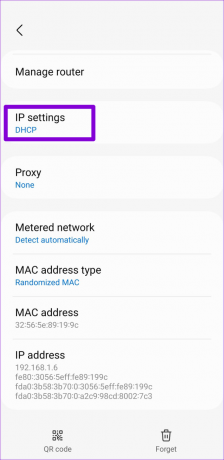
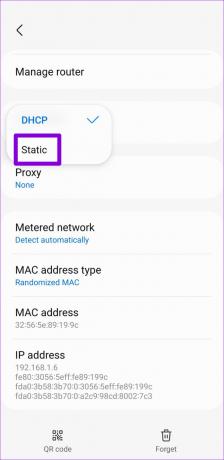
ნაბიჯი 4: IP მისამართის ველში შეიყვანეთ 192.168.1.X. ჩაანაცვლეთ X ნებისმიერი რიცხვით 1-დან 255-მდე.
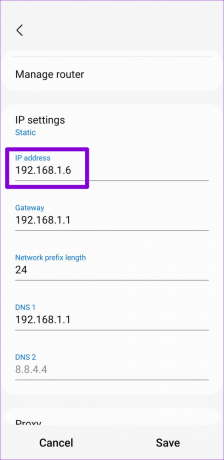
ნაბიჯი 5: შეეხეთ შენახვას ქვედა მარჯვენა კუთხეში.

4. გადატვირთეთ თქვენი როუტერი
თუ მაინც მიიღებთ შეცდომას „ვერ მივიღე IP მისამართი“, შესაძლოა თქვენს როუტერთან დაკავშირებული პრობლემა იყოს. თქვენ შეგიძლიათ სწორად გადატვირთოთ, რათა შეამოწმოთ, დაგეხმარებათ თუ არა ეს პრობლემის მოგვარებაში.
გამორთეთ როუტერი დენის წყაროდან და დაელოდეთ მინიმუმ 30 წამს, სანამ ისევ ჩართოთ. როუტერის გადატვირთვის შემდეგ, სცადეთ თქვენი ტელეფონი ისევ ქსელთან დაკავშირება.
5. გამორთეთ MAC ფილტრი
თქვენს როუტერზე MAC მისამართების ფილტრაციის ჩართვა საშუალებას გაძლევთ აკონტროლოთ რომელი მოწყობილობები შეიძლება დაუკავშირდნენ თქვენს ქსელს. თუ არ მოხვდით თეთრ სიაში თქვენი ტელეფონის Mac მისამართი როუტერზე (ან შემთხვევით დაამატე შავ სიაში), მას არ შეუძლია ქსელთან დაკავშირება. ამ პრობლემის თავიდან ასაცილებლად შეგიძლიათ შეამოწმოთ თქვენი როუტერის პარამეტრები და გამორთოთ Mac ფილტრაცია. იხილეთ თქვენი როუტერის მომხმარებლის სახელმძღვანელო MAC ფილტრაციის გამორთვის ინსტრუქციებისთვის.

6. შეცვალეთ თქვენი როუტერის ქსელის დაშიფვრა
ზოგჯერ, ქსელის უსაფრთხოების პოლიტიკა შეიძლება არ ემთხვეოდეს თქვენს ტელეფონს. შეცვალეთ თქვენი როუტერის ქსელის დაშიფვრის ტიპი WPA2-PSK-ზე AES ან TKIP-დან. ვინაიდან WPA2-PSK უფრო ფართო თავსებადია, თქვენი როუტერის დაშიფვრის რეჟიმის შეცვლა, ეს შესაძლოა პრობლემის მოგვარებაში დაგვეხმაროს.
7. გადატვირთეთ თქვენი როუტერი
თუ პრობლემა შენარჩუნებულია როუტერის კონფიგურაციის შესწორების შემდეგაც კი, შეიძლება დაგჭირდეთ როუტერის გადატვირთვა. მარშრუტიზატორების უმეტესობას აქვს გადატვირთვის ღილაკი, რომელიც მდებარეობს მოწყობილობის უკანა მხარეს ან მხარეს. სანამ გააგრძელებთ, დარწმუნდით, რომ ჩაწერეთ საჭირო დეტალები, როგორიცაა IP მისამართები, შესვლის დეტალები, ISP დეტალები, DNS მისამართები და სხვა პარამეტრები. შემდეგ დააჭირეთ და ხანგრძლივად დააჭირეთ გადატვირთვის ღილაკს, სანამ თქვენი როუტერი არ გადაიტვირთება.

8. Google Play სერვისების ქეშის გასუფთავება
მოძველებულმა ან დაზიანებულმა Google Play Services-ის ქეში მონაცემებმა ასევე შეიძლება გავლენა მოახდინოს თქვენი ტელეფონის მუშაობაზე და გამოიწვიოს სხვადასხვა შეცდომები. საბედნიეროდ, Google Play Services-ის ქეშის გასუფთავება საკმაოდ მარტივია. აი, როგორ უნდა გავაკეთოთ ეს.
Ნაბიჯი 1: გახსენით პარამეტრების აპი და გადადით აპებში.

ნაბიჯი 2: იპოვნეთ და შეეხეთ Google Play სერვისებს სიაში.

ნაბიჯი 3: შეეხეთ შენახვას და შეეხეთ ქეშის გასუფთავების ვარიანტს ქვედა მარჯვენა კუთხეში.


გადატვირთეთ ტელეფონი და სცადეთ ხელახლა დაუკავშირდეთ თქვენს ქსელს.
9. ქსელის პარამეტრების გადატვირთვა
თუ ზემოაღნიშნული გადაწყვეტილებებიდან არცერთი არ მუშაობს, შესაძლოა თქვენი ტელეფონის ქსელის მიმდინარე პარამეტრებთან დაკავშირებული პრობლემა იყოს. Შენ შეგიძლია ქსელის ყველა პარამეტრის გადატვირთვა და დაიწყე თავიდან. ეს ნიშნავს, რომ თქვენ კვლავ მოგიწევთ Wi-Fi პარამეტრების კონფიგურაცია. თქვენი ტელეფონი ავტომატურად მიიღებს ფიჭური ქსელის დეტალებს. აი, როგორ შეგიძლიათ აღადგინოთ ქსელის პარამეტრები Android-ზე.
Ნაბიჯი 1: გახსენით პარამეტრების აპი და გადადით გენერალურ მენეჯმენტში.

ნაბიჯი 2: შეეხეთ გადატვირთვას და აირჩიეთ "ქსელის პარამეტრების გადატვირთვა" შემდეგი მენიუდან.


ნაბიჯი 3: დასადასტურებლად შეეხეთ პარამეტრების გადატვირთვის ღილაკს.

ქსელის პარამეტრების გადატვირთვის შემდეგ, მიეცით თქვენს ტელეფონს გარკვეული დრო ფიჭური ქსელის დეტალების მოსაპოვებლად და დასაყენებლად. შემდეგი, დააყენეთ Wi-Fi თქვენს ტელეფონზე და შეამოწმეთ, ხედავთ თუ არა შეცდომას.
ისევ დაკავშირებულია
სამწუხაროა, როდესაც თქვენი Android ტელეფონი ვერ უკავშირდება ინტერნეტს შეცდომის გამო „IP მისამართის მიღება ვერ მოხერხდა“. ვიმედოვნებთ, რომ ზემოთ ჩამოთვლილი გადაწყვეტილებები დაგეხმარათ თქვენს ტელეფონთან ან როუტერთან დაკავშირებული პრობლემების მოგვარებაში და შეძლებთ ინტერნეტში წვდომას თქვენი ტელეფონიდან.
ბოლოს განახლდა 2022 წლის 20 ოქტომბერს
ზემოთ მოყვანილი სტატია შეიძლება შეიცავდეს შვილობილი ბმულებს, რომლებიც დაგეხმარებათ Guiding Tech-ის მხარდაჭერაში. თუმცა, ეს არ იმოქმედებს ჩვენს სარედაქციო მთლიანობაზე. შინაარსი რჩება მიუკერძოებელი და ავთენტური.
Დაწერილია
პანკილ შაჰი
პანკილი პროფესიით სამოქალაქო ინჟინერია, რომელმაც დაიწყო მოგზაურობა, როგორც მწერალი EOTO.tech-ში. ის ახლახან შეუერთდა Guiding Tech-ს, როგორც თავისუფალი მწერალი, რათა გაშუქებულიყო როგორ-to-to-ები, განმარტებები, ყიდვის სახელმძღვანელო, რჩევები და ხრიკები Android-ისთვის, iOS-ისთვის, Windows-ისთვის და ვებ-ისთვის.



